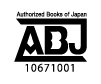- トップ
- ご利用案内・サポート
- FAQ (ブレーンライブラリー管理ソフト)
FAQ (ブレーンライブラリー管理ソフト)
- ブレーンライブラリー管理ソフト概要
- 端末登録・認証
- 端末登録できません
- サービスを退会しても今まで購入した本を閲覧できますか?
- Windows® 11パソコンを登録したのに端末名がWindows 10と表示されます
- インターネットに接続しているのに、ソフトで通信ができません
- ネット書庫
- 購入したコンテンツがネット書庫に表示されません。
- 端末に取り出した電子書籍のデータを削除する方法を教えてください。
- 「ネット書庫」から見せたくないコンテンツを非表示にする方法はありますか?
- パソコンで開けるコンテンツと開けないコンテンツがあります。
- コンテンツを再ダウンロードできる期間・回数に制限はありますか?
- しおりは同期できますか?
- 一部のコンテンツのタイトルに書かれている【ローカル】とは何のことですか?
- 電子辞書へ転送する
- ビューア
- その他
- ソフトのバージョンアップがあった場合、どうすればアップデートできますか?
- 当アプリをアンインストール(削除)できますか?
- ソフトを起動しようとすると、「既に別のダウンロード管理アプリが起動しています。」というエラーが出て起動しません
- パソコンを買い換えました。どうすればいいですか?
- エラーメッセージが表示されて、インストールが開始しないのですが…
- パソコンのOSをアップデート後、ソフトが起動しなくなりました。復旧できますか?
- 電子辞書「ブレーン」
ブレーンライブラリー管理ソフト概要
- 動作条件については、「ブレーンライブラリ管理ソフトのダウンロード」の「ご利用要件」を御覧ください。
- Microsoft® .NET Framework 3.5が必要です。詳しくは、下記をごらんください。
Windows® 8.1、Windows® 10、Windows® 11への.NET Framework 3.5のインストール
『ブレーンライブラリー』でコンテンツを購入し、『ブレーンライブラリー管理ソフト』を使って電子辞書「ブレーン」にコンテンツを転送します。 詳しくは、「ブレーンライブラリー管理ソフトのご利用方法」をご確認ください。
端末登録・認証
あらかじめ『ブレーンライブラリー』で会員登録(無料)を行って、ユーザーIDを発行しておく必要があります。 端末登録画面に発行されたユーザーIDと登録したパスワードを正しく入力してください。
入力しているユーザーIDに、既に5台登録している場合は、追加で登録できません。 『ブレーンライブラリー』のアカウント画面で、使用しない端末の登録を解除してから端末登録してください。
- ※
- インターネット環境でご使用ください。
Windows® 11パソコンを登録すると、『ブレーンライブラリー』のアカウント情報-端末の登録・解除画面にて、端末名は、『Windows 10』と表示されます。最終ログイン時刻を参考に、登録を解除する端末を選択してください。
退会された場合は、アカウントのIDが無効となるため、閲覧できなくなります。 詳しくはこちらの「アカウントは削除できますか?(退会できますか?)」をご確認ください。
本ソフトの通信設定は、Microsoft Edge®の設定に従います。Microsoft Edge®を使ってインターネットができる状態であることをご確認ください。
ネット書庫
「ネット書庫」画面上部にある[更新]ボタンを押して、コンテンツリストを更新してみてください。 それでも表示されない場合は、コンテンツを購入したユーザーIDと本ソフトを端末登録したユーザーIDが同じかどうかをご確認ください。
「ブレーンライブラリー管理ソフトのご利用方法」の「コンテンツを隠す(シークレット機能)」をご確認ください。
「辞書」、「字幕リスニング」、「アプリ」、「動画」と一部の書籍はパソコンでは開けません。電子辞書「ブレーン」に転送して閲覧してください。
制限はありません。 ただし、一部の無料コンテンツなど、有効期限(閲覧期限)が設定されてあり、期限が切れたコンテンツは自動的に削除されます。
『ブレーンライブラリー管理ソフト』と電子辞書「ブレーン」ではしおりの共有、同期はできません。 ネット書庫を共有する『ブレーンライブラリー管理ソフト』と『COCORO BOOKSアプリ』ではしおり・マーカー情報・シークレット登録情報・未読情報などを同期することができます。
【ローカル】とついたコンテンツは、2013年11月のブレーンライブラリーリニューアル以前に購入されたコンテンツなど、クラウド上に保管されておらず、パソコン上にのみ存在するコンテンツを指します。 これらのコンテンツは再ダウンロードができないため、不要なコンテンツ以外は「データ削除」をしないように気をつけてください。
電子辞書へ転送する
電子辞書が正しく接続できているか確認してください。
転送先の、本体内蔵メモリーまたはSDメモリーカードの空き容量を確認してください。 空き容量が不足している場合、電子辞書に転送済みのコンテンツを削除し、空き容量を確保してください。
転送先がSDメモリーカードの場合は、SDメモリーカードのロックスイッチがLOCK側(書き込み禁止)になっていないか確認してください。 ロック中は、コンテンツを転送できません。SDメモリーカードのロックを解除してください。
ビューア
辞書、字幕リスニング、アプリ、動画はパソコンのビューアでは見られません。 「ブレーンライブラリー」で購入した電子書籍と、「COCORO BOOKS」で購入したコンテンツ(新聞を除く)はパソコンで読むことができます。 詳しくは「本を買う」をご参照ください。
その他
「ブレーンライブラリー管理ソフトのダウンロードページ」で最新版をダウンロードし、インストールをしてください。
アンインストール(削除)できます。 アプリのアンインストールはPC端末の使い方をご確認ください。
- ※
- アプリをアンインストールするときに、すべてのコンテンツやアカウント情報のデータを消去するか選択できます。 データを消去した場合、2013年10月以前のブレーンライブラリーで購入した再ダウンロードができないコンテンツはすべて消去されますのでご注意ください。
「既に別のダウンロード管理アプリが起動しています。別のダウンロード管理アプリを終了後に、再度起動してください。」というエラーが出た場合は、以下の内容を試してみて下さい。
- 2013年11月のリニューアル以前の、古いソフト「ダウンロードコンテンツ管理ソフト」が起動している可能性があります。該当ソフトを終了させてください。
- 前回のソフト終了時にきちんと終了できなかった可能性があります。パソコンを再起動してください。
パソコンを買い換えた場合は、『ブレーンライブラリー管理ソフト』も移行する必要があります。 詳しくは「ブレーンライブラリー管理ソフトのご利用方法」の「利用するパソコン、ブレーンを変更する」をご確認ください。
「このセットアップは.NET Framework3.5を必要とします。」が表示されたときは、下記をご確認の上「.NET Framework3.5」をインストールしてください。
Windows® 8.1、Windows® 10、および Windows® 11 への .NET Framework 3.5 のインストール
復旧方法について詳しくは「Windows® 8.1、Windows® 10、Windows® 11 環境でブレーンライブラリー管理ソフトが起動しないときは」をご覧ください。
電子辞書「ブレーン」
「電子辞書へ転送」したコンテンツは、以下から見ることができます。
- 接続機種がPW-AC830, PW-AC880, PW-AC890, PW-GC590, PW-TC980の場合 電子辞書の[ライブラリー]キーを押し、「カード」か「本体メモリー」かを選択してください。
- 接続機種が、PW-AC900, PW-AC910, PW-AC920, PW-A7000, PW-A7200, PW-A9000, PW-A9200, PW-GC610, PW-G4000, PW-G4200, PW-G5000, PW-G5100, PW-G5200の場合 電子辞書の[Home]キーを押し、「電子ブックリーダー」「追加アプリ」「字幕リスニング」など、追加したコンテンツに応じて選択してください。
-
接続機種が、上記以外の場合
- 電子辞書の[Home]キーを押します。
- 次に、「アクセサリー」を選びます。
- 「追加書籍(辞書)」「追加アプリ/動画」「ピクチャー字幕リスニング」など、追加したコンテンツに応じて選択してください。
追加した辞書コンテンツは「全文検索」(探求検索)の対象になりません。 「一括検索」の対象として検索(※)をおこなうことができます。
- ※
- 「一括検索」ができないコンテンツもあります。
もう一度、電子辞書へコンテンツを転送すると、コンテンツをご利用いただけます。 ただし、【ローカル】とついたコンテンツを本ソフトウェアからデータ削除した場合、削除したコンテンツはご利用いただけなくなります。
「電子辞書へ転送する」画面で表示されるコンテンツの「サイズ」は、パソコン上でのサイズです。 コンテンツを電子辞書本体に転送した時、実際に使用するサイズは、パソコン上のサイズより大きくなる場合があり、「空き容量エラー」が表示されます。
「空き容量エラー」が表示された場合、転送先のコンテンツを削除する等、空き容量を増やしてから、再度、電子辞書へコンテンツを転送してください。